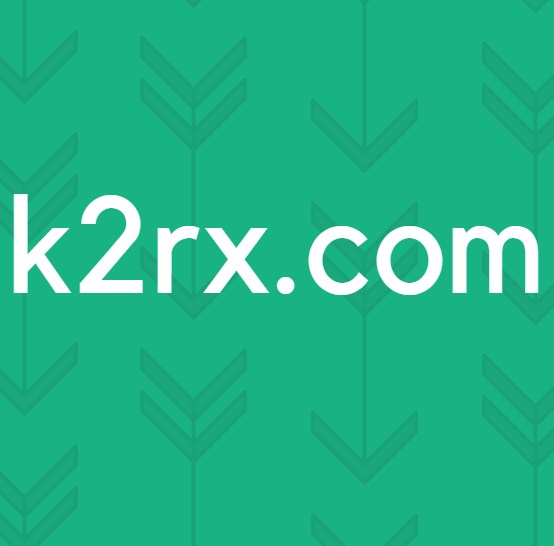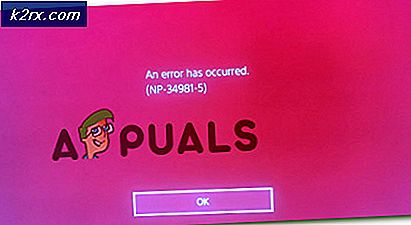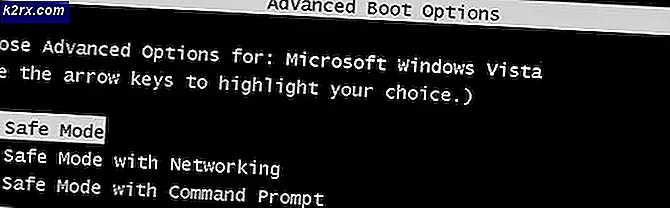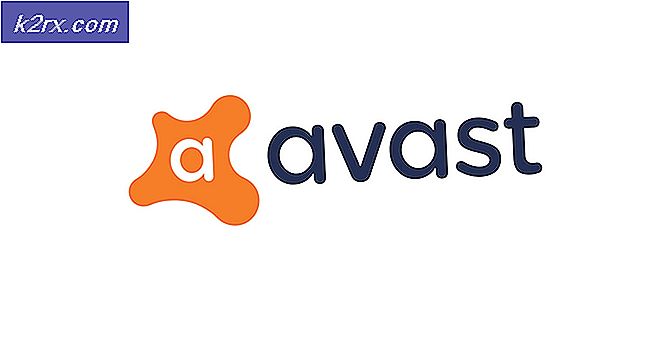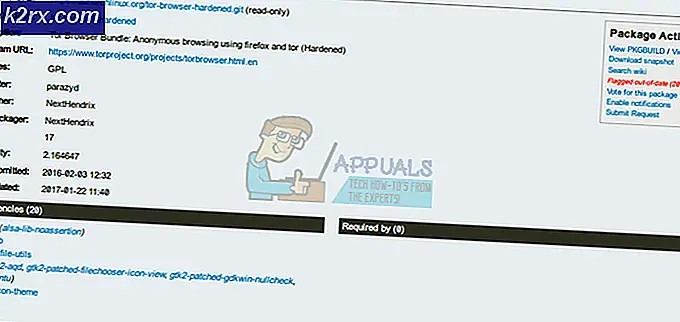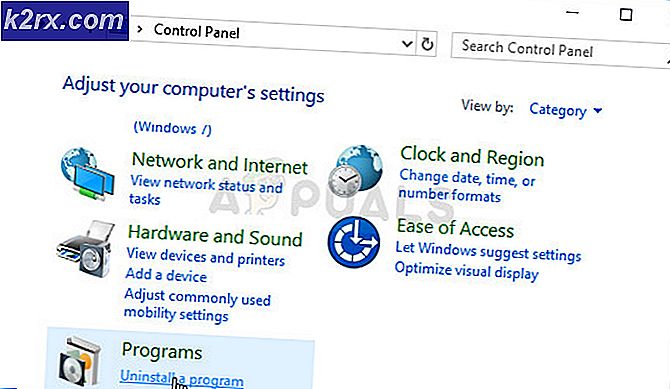Fix: Penggunaan CPU dan RAM tinggi yang disebabkan oleh dllhost.exe
Banyak pengguna melaporkan masalah penggunaan tinggi yang terkait dengan proses dllhost.exe . Sementara sebagian besar masalah penggunaan tinggi yang disebabkan oleh dllhost.exe terkait dengan profil pengguna Windows yang rusak, masalah ini mungkin juga merupakan gejala infeksi sistem.
Apa itu dllhost.exe ?
Dllhost.exe (proses host DCOM DLL) adalah proses Windows yang sah yang dibuat oleh Microsoft. Ini bertanggung jawab untuk mengontrol proses yang dikelompokkan dalam Layanan Informasi Internet (IIS). Selain memuat .NET runtime, itu biasanya digunakan oleh banyak program lain. Inilah sebabnya mengapa Anda dapat menemukan beberapa contoh dari proses DLLhost.exe di dalam Task Manager .
Pikirkan dllhost.exe sebagai host untuk beberapa file executable dan DLL biner. Kebanyakan pengguna salah menyalahkan dllhost.exe untuk penggunaan CPU atau RAM mereka yang tinggi. Sebagian besar waktu, itu bukan proses host yang menyebabkan masalah, melainkan file DLL yang dimuat saat ini menggunakan dllhost.exe.
Lokasi default dari dllhost.exe ada di C: \ Windows \ System32 . Mari kita lihat apakah proses DLLhost.exe yang memakan banyak sumber daya sistem terletak di lokasi yang tepat dengan membuka Task Manager (Ctrl + Shift + Esc) . Tapi pertama-tama, di Task Manager, pergi ke tab Proses dan perhatikan nama DLLhost.exe . Jika memiliki * 32, setelah namanya dan Anda melihat lebih dari 4 proses dengan nama yang sama, kemungkinan Anda berurusan dengan virus.
Anda dapat mengonfirmasi bahwa itu adalah virus dengan melihat lokasinya. Lakukan ini dengan mengklik kanan pada itu dan memilih Buka File Lokasi . Jika dllhost.exe terletak di tempat lain selain di C: \ Windows \ System32 atau c: \ winnt \ system32, Anda pasti berurusan dengan beberapa jenis virus atau adware. Dalam hal ini, melompat langsung ke Metode 1 untuk menyingkirkan infeksi.
Cara memperbaiki penggunaan CPU atau RAM yang tinggi yang disebabkan oleh dllhost.exe
Jika saat ini Anda berjuang dengan penggunaan CPU dan RAM yang tinggi yang disebabkan oleh proses dllhost.exe, metode di bawah ini akan membantu. Kami telah berhasil mengidentifikasi kumpulan metode yang telah berhasil memungkinkan pengguna dalam situasi yang sama untuk menyelesaikan masalah sepenuhnya. Harap ikuti setiap perbaikan dalam urutan hingga Anda menemukan yang berhasil menyelesaikan masalah Anda.
Catatan: Jika Anda benar-benar yakin bahwa Anda tidak berurusan dengan infeksi virus, Anda dapat langsung beralih ke Metode 2 .
Metode 1: Memindai sistem untuk infeksi
Bahkan jika Anda tidak mencurigai bahwa sistem Anda sedang berjuang dengan infeksi malware (atau Anda tidak mengalami gejala apa pun), masih layak untuk memindainya dengan pemindai keamanan yang kuat.
Ada sejumlah virus yang layak yang akan menggunakan dllhost.exe untuk menyebarkan infeksi di seluruh sistem. Biasanya, sejumlah besar dllhost.exe dengan penghentian * 32 yang semuanya menggunakan sumber daya CPU yang terlihat adalah indikator yang jelas bahwa proses COM Surrogate sedang disalahgunakan oleh jenis aplikasi berbahaya.
Berikut ini daftar pendek virus yang diketahui melakukan pekerjaan kotor mereka melalui proses Pengganti COM :
- Artemis! 895C95A0B930
- Win64: Malware-gen
- Worm / Nachi.A.1
- Worm / Loveelet-Y
- Worm / Loveelet-DR
Catatan: Beberapa infeksi ini akan menempatkan sumber daya sistem Anda untuk bekerja dengan menambang untuk berbagai cryptocurrency.
Untuk menangani infeksi, kami sarankan untuk memindai sistem Anda dengan pemindai keamanan yang kuat. Untuk hasil terbaik, pertimbangkan untuk menggunakan Pemindai Keamanan atau Malwarebytes dan pastikan Anda melakukan Pemindaian Penuh (Pindai Jauh) . Jika Anda mencari panduan lebih lanjut, gunakan artikel kami yang mendalam (di sini ) untuk menginstal dan memicu pemindaian penuh dengan Malwarebytes.
Setelah pemindaian selesai, reboot sistem Anda terlepas dari hasilnya. Jika pemindai keamanan tidak dapat menurunkan penggunaan sumber daya Anda, pindah ke Metode 2 .
Metode 2: Menggunakan alat Pemeriksa Berkas Sistem
Penggunaan sumber daya tinggi oleh dllhost.exe bisa sangat baik disebabkan oleh sistem korupsi. Beberapa pengguna telah melaporkan bahwa mereka berhasil mengatasi masalah tersebut setelah menjalankan pemindaian System File Checker pada sistem mereka.
System File Checker (SFC) adalah utilitas Windows yang memindai dan secara otomatis memperbaiki korupsi di antara file sistem Windows. Ia melakukan ini dengan mengganti setiap file yang diganggu oleh korupsi dengan file dari cadangan lokal.
Berikut ini panduan cepat tentang memicu pemindaian SFC untuk mengatasi masalah penggunaan sumber daya tinggi yang disebabkan oleh dllhost.exe :
- Tekan tombol Win untuk mengakses bar mulai Windows dan ketik cmd . Kemudian, klik kanan pada Command Prompt dan pilih Run as Administrator untuk membuka Command Prompt yang ditinggikan.
- Di Command Prompt yang Ditinggikan, ketik perintah berikut dan tekan Enter. Ini akan memicu pemindaian DISM yang menggunakan Pembaruan Windows untuk mengambil file yang diperlukan untuk mengganti yang rusak. Pastikan Anda memiliki koneksi internet yang stabil sebelum memulai proses.
DISM.exe / Online / Cleanup-image / Restorehealth - Setelah proses selesai, ketik sfc / scannow dan tekan Enter untuk memindai file sistem yang dilindungi dan mengganti file yang rusak dengan salinan baru dari cadangan lokal.
sfc / scannow - Jangan tutup Command Prompt yang ditinggikan hingga pemindaian mencapai 100%. Setelah proses selesai, tutup dan reboot sistem Anda.
Metode 3: Membuat akun pengguna Windows baru
Beberapa pengguna telah berhasil mengkonfirmasi bahwa masalah terkait dengan profil akun Windows yang rusak. Dalam kasus mereka, masalah itu teratasi setelah mereka berhasil membuat akun pengguna baru dengan hak akses administratif dan mulai menggunakan itu daripada akun reguler mereka.
Inilah cara Anda melakukan ini:
Catatan: Perlu diingat bahwa proses pembuatan akun pengguna Windows baru akan berbeda tergantung pada versi Windows Anda. Jika Anda memiliki versi Windows yang lebih lama, silakan ikuti panduan kedua.
TIP PRO: Jika masalahnya ada pada komputer Anda atau laptop / notebook, Anda harus mencoba menggunakan Perangkat Lunak Reimage Plus yang dapat memindai repositori dan mengganti file yang rusak dan hilang. Ini berfungsi dalam banyak kasus, di mana masalah ini berasal karena sistem yang rusak. Anda dapat mengunduh Reimage Plus dengan Mengklik di SiniUntuk pengguna Windows 10
- Tekan tombol Windows + R untuk membuka kotak Run. Kemudian, ketik pengaturan-ms: pengguna lain dan tekan Enter untuk membuka tab Keluarga & orang lain pada pengaturan Akun .
- Di jendela Keluarga & orang lain, klik Tambahkan orang lain ke PC ini (di bawah Orang lain ).
- Selanjutnya, masukkan petunjuk nama, kata sandi dan kata sandi dengan mengikuti petunjuk di layar. Kemudian, tekan Berikutnya untuk menyelesaikan proses pembuatan pengguna baru.
- Setelah pengguna baru dibuat, reboot komputer Anda dan masuk ke akun pengguna baru Anda dan lihat apakah penggunaan sumber daya dari dllhost.exe telah menjadi lebih baik. Jika Anda masih mengalami perilaku yang sama, pindah ke metode terakhir.
Untuk pengguna Windows 7
- Klik pada tombol Mulai (atau tekan tombol Win ) dan ketik mmc untuk menemukan Konsol Manajemen Microsoft . Kemudian, klik kanan pada Microsoft Management Console dan klik pada Run as Administrator .
- Di Konsol Manajemen Microsoft, pergi ke pita di bagian atas, klik File dan kemudian pilih Tambah / Hapus Strap-in
- Di jendela Tambah atau Hapus Snap-in, klik Pengguna dan Grup Lokal untuk memilihnya, lalu tekan tombol Tambah .
- Di jendela Choose Target Machine, pilih Komputer lokal dan tekan tombol Selesai .
- Setelah entri Local Users and Groups (Local) muncul di bawah Snap-in yang dipilih, tekan tombol OK untuk menutup jendela.
- Selanjutnya, klik dua kali pada Pengguna dan Grup Lokal (lokal), lalu klik dua kali pada Pengguna . Kemudian, gunakan menu aksi di sisi kanan dan klik Pengguna Baru .
- Di Pengguna Baru, jendela, ketik Nama Pengguna dan kredensial opsional lainnya dan tekan tombol Buat .
- Setelah pengguna baru dibuat, Anda dapat menutup Konsol Manajemen Microsoft dan menghidupkan ulang PC Anda.
- Pada restart berikutnya, masuk dengan akun pengguna Anda yang baru dibuat dan lihat apakah penggunaan CPU & RAM yang tinggi dari dllhost.exe telah dilemahkan . Jika berhasil, Anda dapat kembali ke Konsol Manajemen Microsoft dan menghapus profil pengguna yang rusak yang tidak lagi Anda gunakan.
Metode 4: Melakukan pemulihan sistem
Jika semua metode di atas telah terbukti tidak efektif dalam mengurangi penggunaan sumber daya dari dllhost.exe, Anda memiliki satu kesempatan terakhir untuk menyelesaikan masalah sebelum melakukan reset.
Beberapa pengguna berhasil mengatasi masalah setelah menggunakan titik pemulihan sistem sebelumnya untuk mengembalikan mesin ke keadaan di mana ia berfungsi dengan baik.
Ikuti panduan di bawah ini untuk langkah-langkah dalam mengembalikan mesin Anda ke titik pemulihan sistem sebelumnya:
- Tekan tombol Windows + R untuk membuka perintah Jalankan. Dalam kotak Run yang baru dibuka, ketik rstrui dan tekan Enter untuk membuka wizard System Restore .
- Di layar berikutnya, pilih Pilih titik pemulihan yang berbeda dan tekan tombol Berikutnya .
- Pilih titik pemulihan yang bertanggal sebelum Anda mulai mengalami penggunaan sumber daya tinggi dan tekan tombol Berikutnya lagi.
- Kemudian, tekan tombol Selesai untuk memulai proses pemulihan dan tunggu PC Anda dihidupkan ulang. Pada startup berikutnya, Anda seharusnya tidak lagi mengalami penggunaan sumber daya tinggi yang disebabkan oleh proses dllhost.exe .
TIP PRO: Jika masalahnya ada pada komputer Anda atau laptop / notebook, Anda harus mencoba menggunakan Perangkat Lunak Reimage Plus yang dapat memindai repositori dan mengganti file yang rusak dan hilang. Ini berfungsi dalam banyak kasus, di mana masalah ini berasal karena sistem yang rusak. Anda dapat mengunduh Reimage Plus dengan Mengklik di Sini